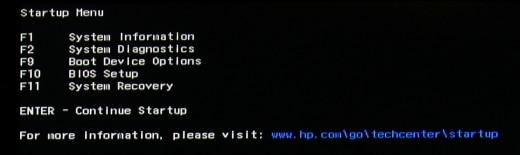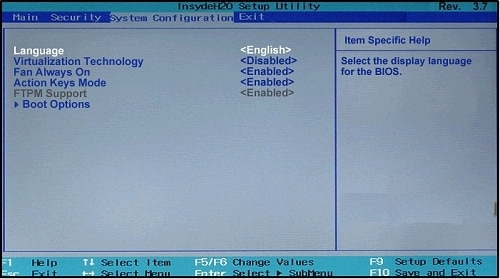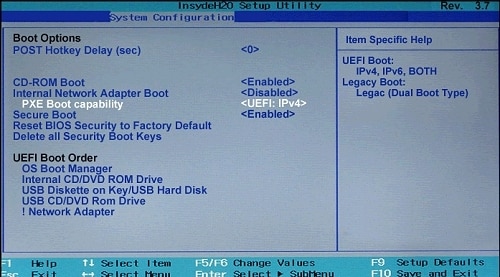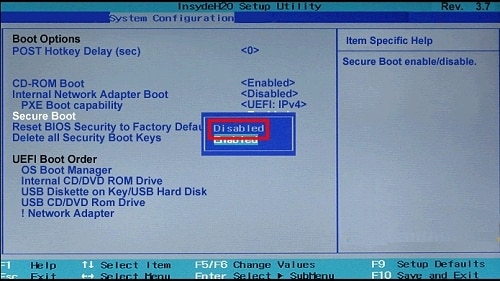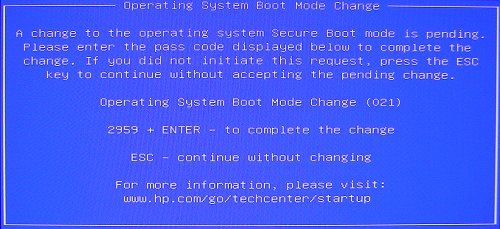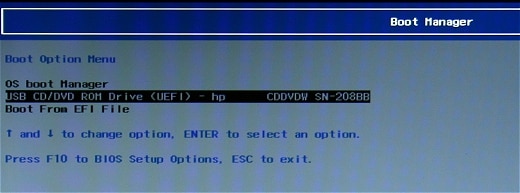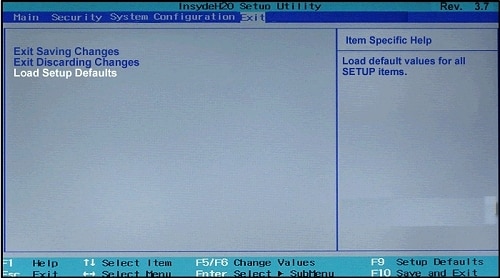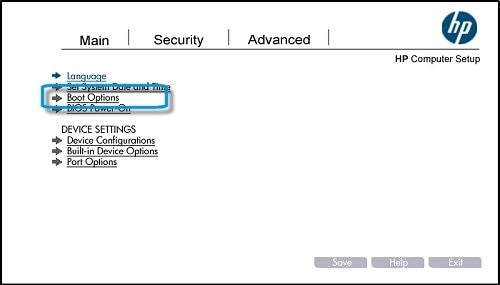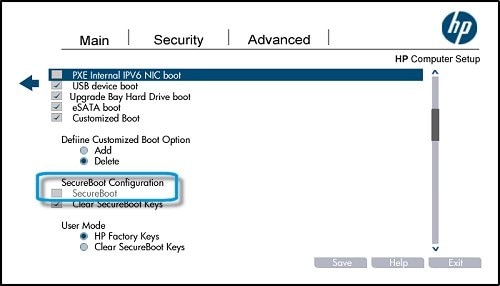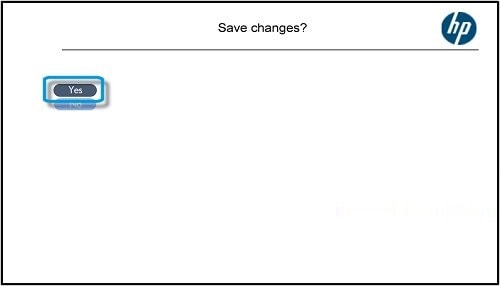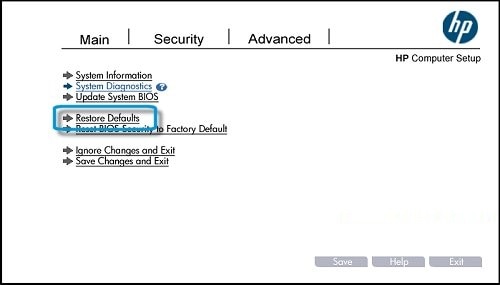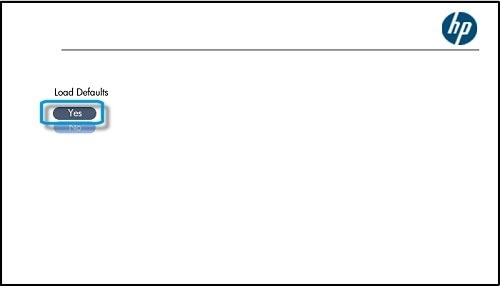Los PC Notebook HP suministrados con Windows 8, Windows 7 o Linux instalado usan un BIOS AMI versión 8 compatible con UEFI (Interfaz de firmware extensible unificada). Esta versión del BIOS incluye Arranque seguro, que viene activado de forma predeterminada. Con el Arranque seguro activado en el BIOS, se bloquea el inicio del equipo desde dispositivos de arranque heredados, incluidos los CD y DVD de arranque.
Para iniciar el equipo desde un disco de arranque válido, como un disco de recuperación de HP, desactive el Arranque seguro en el BIOS y luego use el menú de Arranque para seleccionar la unidad de CD/DVD como dispositivo de arranque. Siga los pasos de este documento para desactivar el Arranque seguro e iniciar su equipo mediante discos de arranque.